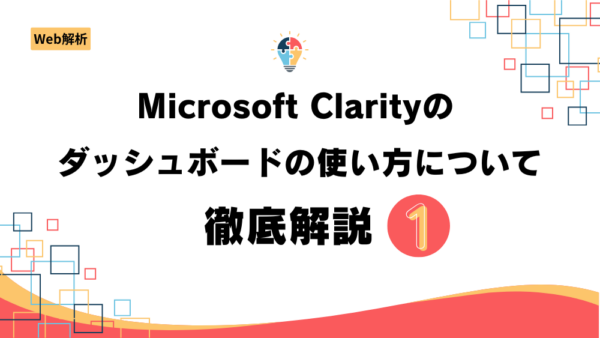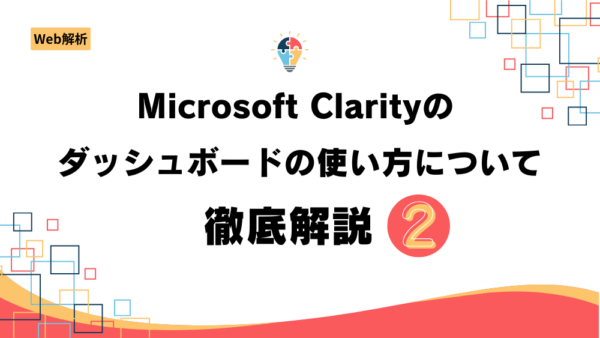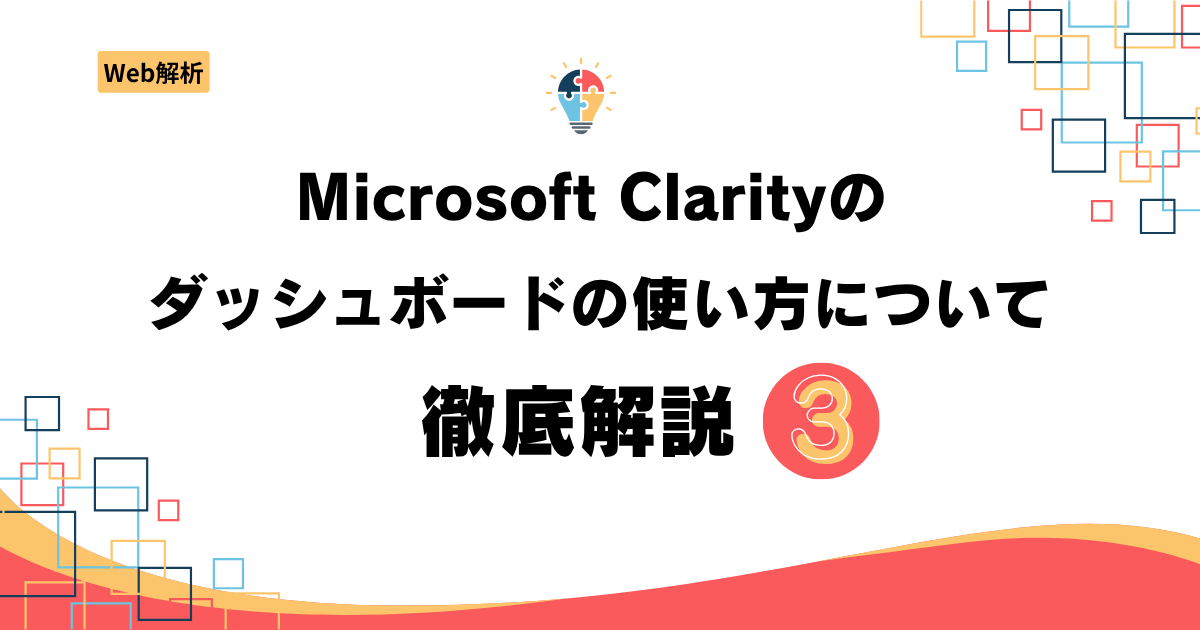
前回・前々回の記事に引き続きMicrosoft Clarity(クラリティ)のダッシュボードの使い方について解説していきます。
今回の記事ではダッシュボード内のパフォーマンスパネルの見方、ページ別パフォーマンスパネルの見方、技術情報パネルの見方について見ていきましょう。
第一弾の前々回の記事ではダッシュボード内の基本指標、ユーザーパネルの見方、インサイトパネルの見方・第二弾の前回の記事ではスマートイベントパネルの見方、参照元パネルの見方、技術情報パネルの見方について解説していますので、そちらについて知りたい方は前回の記事をお読みください。
Microsoft Clarity(クラリティ)のパフォーマンスパネルを解説
このパネルでは、あなたのサイトが「どれくらい快適に表示・操作できているか」をスコアで教えてくれます。
点数は100点満点で、数値が高いほど「表示が速くて使いやすいサイト」と評価されます。
ただし、WordPress や画像が多いサイトなどは、構成上スコアが低くなりやすいこともあります。
「スコアが低い=悪いサイト」というわけではないので、あまり神経質にならなくて大丈夫です。
まずは「極端に遅くないか」や「ユーザーが使いやすいか」を意識して、無理のない範囲で改善していくことが大切です。
1.パフォーマンスの概要
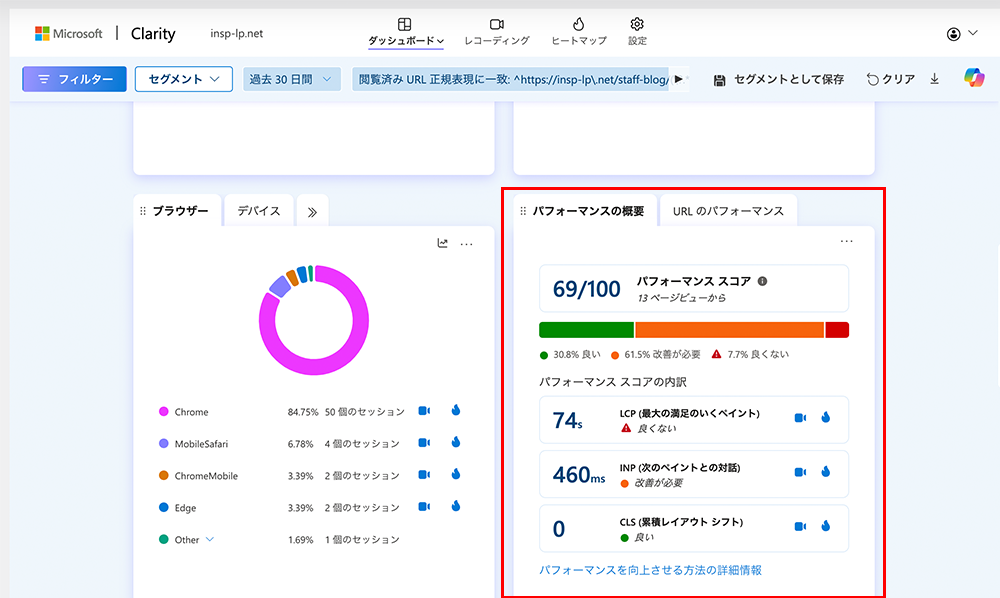
Clarity は特に以下の3つのポイントを見ています。
LCP(ページ内の大きなコンテンツが表示されるまでの時間)
画像や見出しなど、最も大きな主要コンテンツが表示されるまでにかかる時間を示します。
例:「2.3s(sはsecondで秒のことです)」と出ていれば、ページを開いてからその主要な部分が表示されるまでに2.3秒かかったということです。
INP(クリックや入力への反応速度)
ユーザーがクリック・タップ・入力などを行ったときに、画面がどれくらい速く反応するかを測る指標です。
数値が低いほど、操作がスムーズでストレスの少ないサイトになります。
CLS(ページ表示中のズレ・揺れの量)
読み込み中にボタンや文字が勝手に動く・ズレることがあると、これが高くなります。
ズレが多いと「使いにくい」と判断され、スコアが下がる原因になります。
2.URLのパフォーマンス
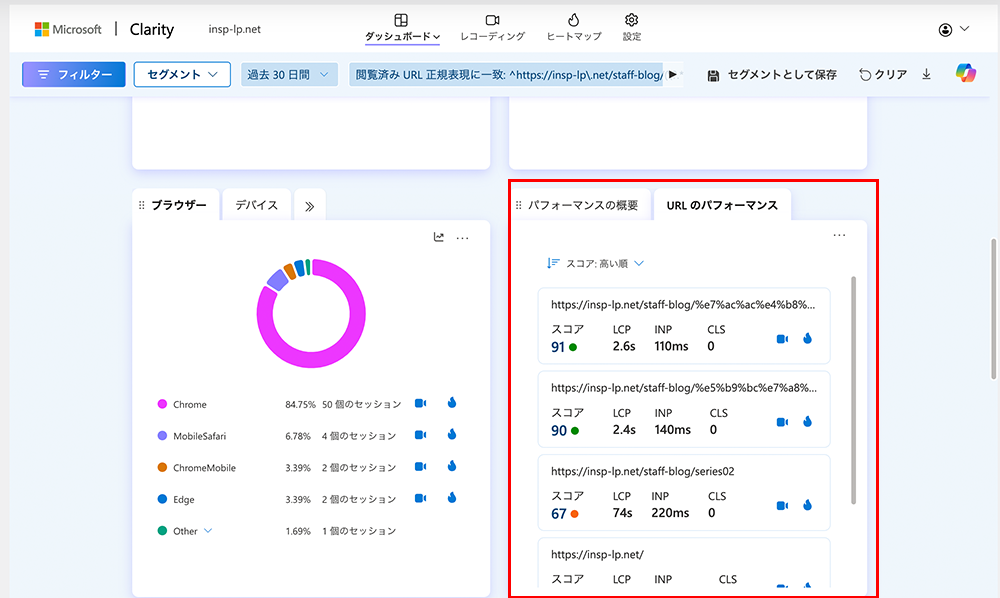
あなたのサイト内の 各ページごとの表示速度や操作性をスコアで比較できる機能です。どのページが速いか・遅いか、どこを改善すればよいかが一目でわかります。
Microsoft Clarity(クラリティ)のページ別パフォーマンスパネルを解説
1.上位のページ(人気ページ)
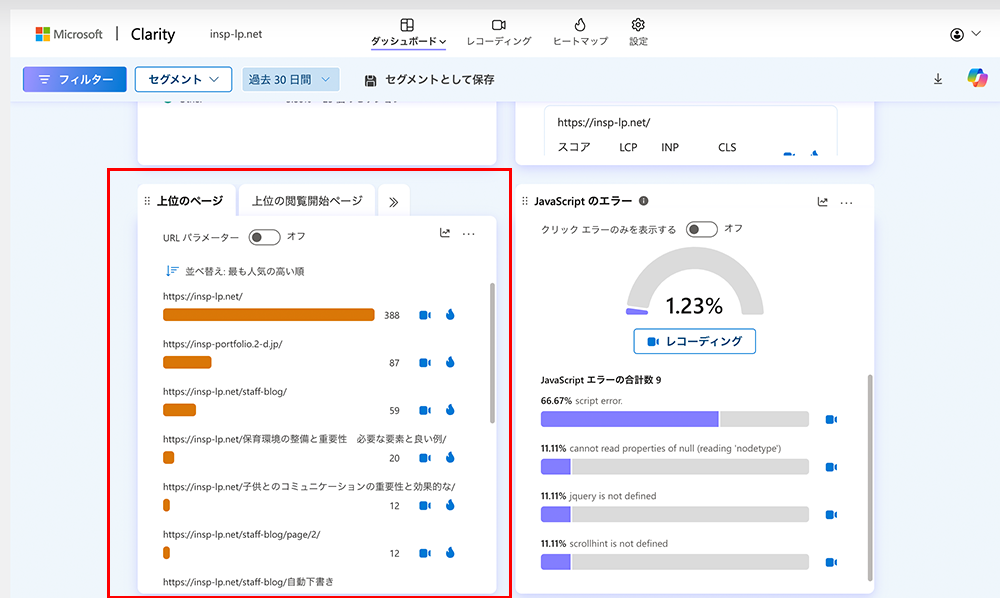
アクセス数の多いページ(訪問回数が多いページ)をランキング形式で表示します。
どのページがユーザーに最も見られているかがわかります。
使いどころ
- 人気ページを把握してSEO強化や改善対象を決めたいとき
- LPや記事のパフォーマンスをチェックしたいとき
2.上位の閲覧開始ページ(ランディングページ)
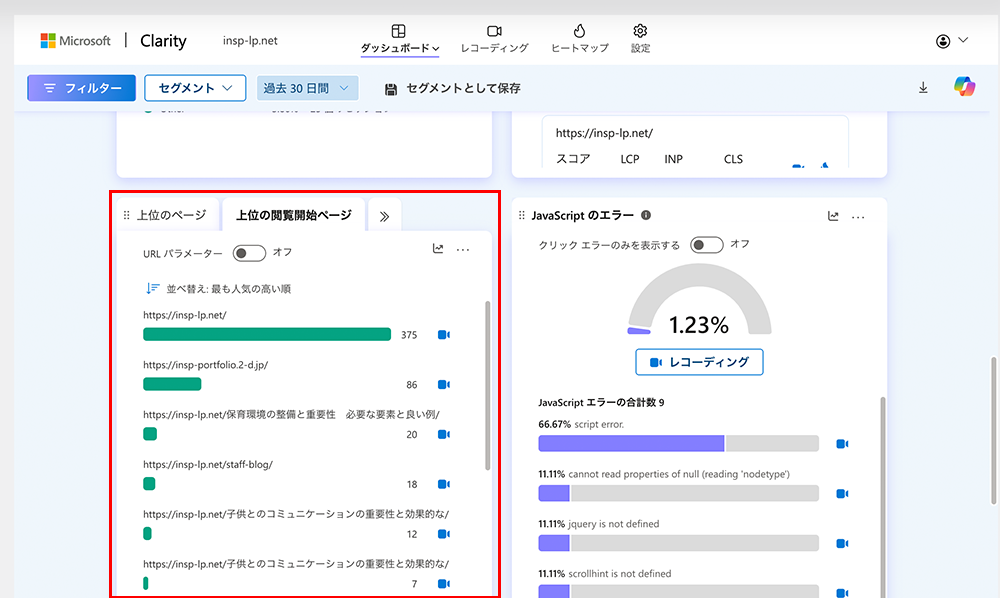
ユーザーがサイトを訪れたとき、最初に表示されたページをランキング形式で表示します。
流入の「入口ページ」がどこかを把握できます。
使いどころ
- SEO・SNS・広告など、流入元の成果を確認したいとき
- 最初に見られるページとして、導線や訴求内容を改善したいとき
3.上位の閲覧終了ページ(離脱ページ)
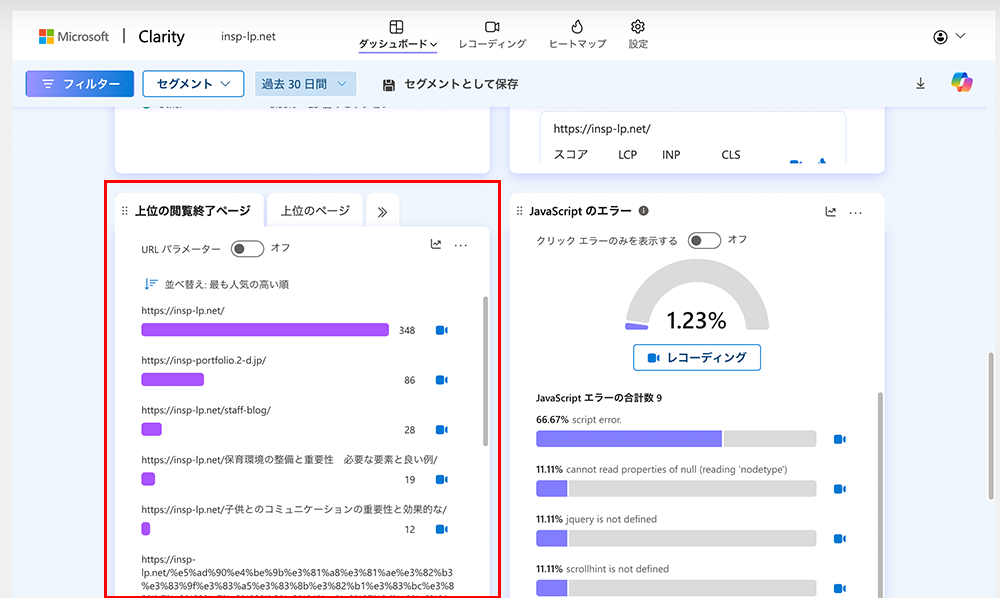
ユーザーがそのページを最後にサイトから離れた(閲覧をやめた)回数が多いページのランキングです。
使いどころ
- 離脱されやすいページを改善したいとき
- ページの構成や導線に問題がないか見直すヒントがほしいとき
- コンバージョン手前で離脱されていないかチェックする
4.非アクティブなページ(トラフィックのないページ)
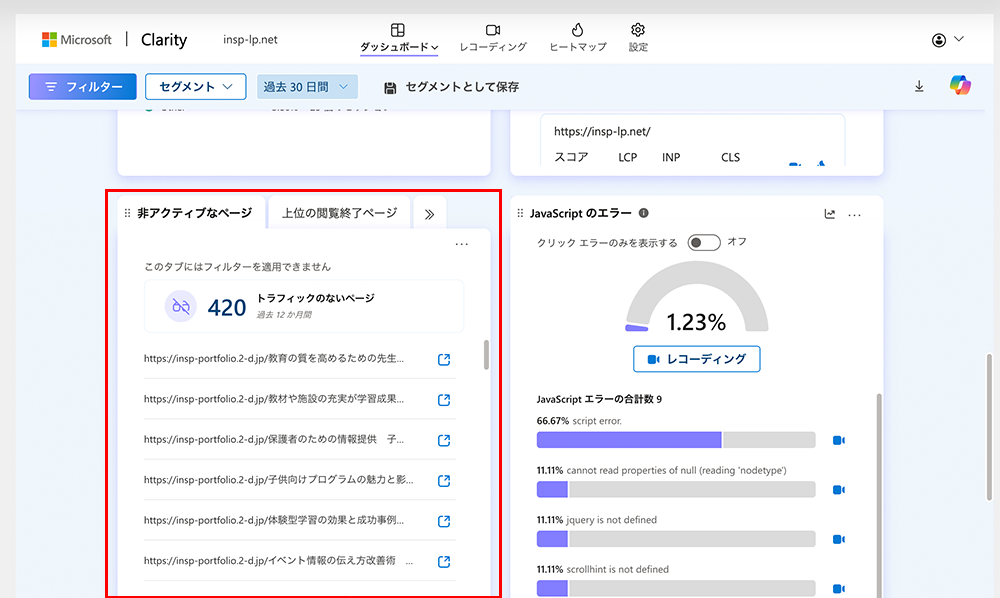
過去12か月間で1度もアクセスされていないページの一覧です。
意味のないページ・無反応ページの洗い出しに役立ちます。
使いどころ
- サイト構成を見直すとき(コンテンツ整理・削除対象の検討)
- 内部リンクや導線の見直しをしたいとき
- 検索・SNS・広告などの流入経路が不足しているページを探すとき
Microsoft Clarity(クラリティ)のその他のパネルを簡単解説
JavaScript のエラー
サイト内で発生しているJavaScriptの不具合を検出します。
たとえば、スクリプトの読み込み失敗やボタンが反応しないといったトラブルの原因がここに表示されることもあります。
ただし、一時的な読み込みミスや外部スクリプトの影響で出ることも多く、すべてが重大な問題とは限りません。
WordPressや外部サービスを使っている場合は、ある程度のエラーは気にしなくてもOKです。
不具合が実際に「ユーザーの操作に支障をきたしていそう」な場合だけ、必要に応じて開発者と相談しましょう。
ボットトラフィック
検索エンジンやスパムなど、人間ではないアクセス(ボット)*の割合をチェックする場所です。
通常のサイト運営では特に気にしなくてOK。表示が「データ不足」なら無視して大丈夫です。
Google Ads
Google広告と連携できれば、広告からのアクセスを分析できます。
ただし、UTMパラメータの設定が必要です。
広告を出していない、または設定が難しい場合は無視してOKです。
フィルター
「スマホだけ」「特定のページだけ」など、特定条件でデータを絞り込むための機能です。
慣れてきたら活用してもいいですが、最初は触らなくてOKです。
解析を楽しく活用してよりよいサイト作りを
これまで3回に分けて、Microsoft Clarity(クラリティ)のダッシュボード機能について解説してきました。
今後は、ユーザーの行動が視覚的にわかる 「ヒートマップ」 や、実際の操作を確認できる 「セッションレコーディング」 についても、詳しくご紹介していく予定です。
「見える化」でサイト改善に役立てたい方は、ぜひお楽しみに!